文字投影仪投屏设置的具体步骤是什么?
- 网络技巧
- 2025-03-26
- 49
- 更新:2025-03-17 14:53:14
在现代教育、商务演讲乃至家庭娱乐中,文字投影仪已成为不可或缺的设备。通过文字投影仪投屏功能,用户可以轻松地将电脑或手机屏幕上的内容分享给更多的观众。本文将一步步指导您完成文字投影仪的投屏设置,确保您能顺利进行演示或共享。
投影仪投屏的重要性
在开始具体的设置步骤前,了解投影仪投屏的重要性是很有帮助的。文字投影仪的投屏功能不仅让信息分享变得更便捷,而且在传播知识、展示商业方案和共享家庭娱乐内容上扮演着重要角色。掌握如何设置投屏,能极大提升演示的效率和观众的参与度。
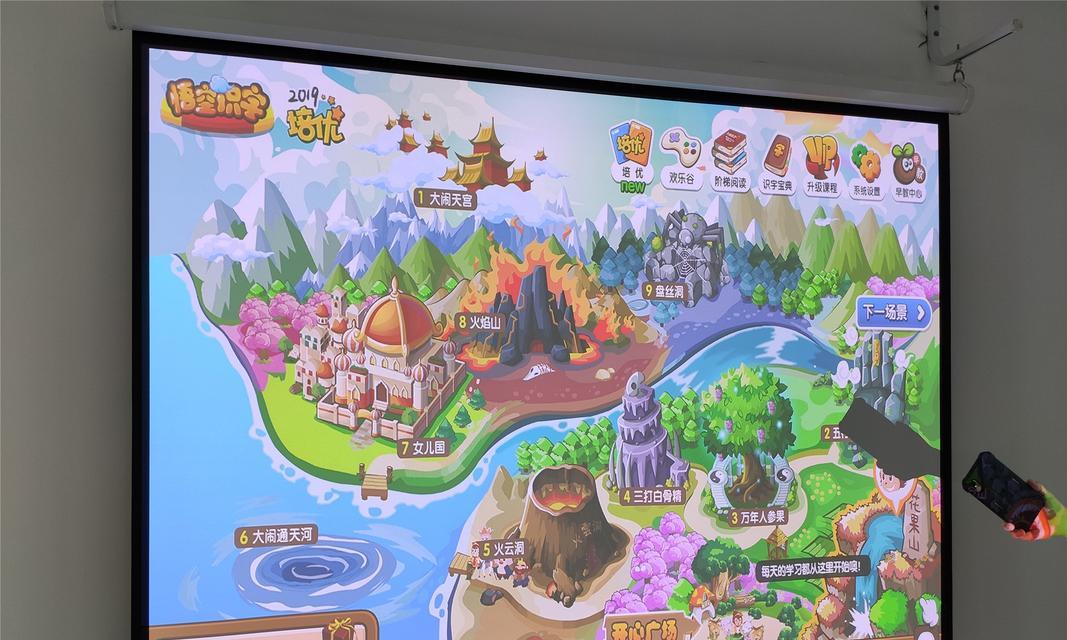
具体步骤
步骤一:连接设备
确保文字投影仪已正确连接到展示区域的电源,并开启。接着,将您的电脑或移动设备通过数据线(HDMI、VGA等)连接到投影仪。对于无线连接,确保您的设备和投影仪都处在同一个网络环境下。
步骤二:选择信号源
在文字投影仪上操作,找到并选择正确的信号源。这通常意味着在投影仪的菜单中选择与连接设备相符的输入端口。如果使用HDMI线连接,就选择HDMI信号源。
步骤三:启用电脑的投屏功能
Windows系统
1.打开“设置”>“系统”>“投影到这台电脑”。
2.确保“当我按Windows键+P时,允许我将我的屏幕投射到其他显示器上”已开启。
3.展示现场,按下“Windows键+P”,选择“仅计算机屏幕”、“复制”或“扩展”模式来调出投屏。
macOS系统
1.打开“系统偏好设置”>“显示器”>“显示器”标签页。
2.点击“排列”。
3.勾选“显示镜像”,选择您的投影仪屏幕作为镜像输出。
步骤四:使用移动设备投屏
iOS设备
1.从屏幕底部向上滑动,打开控制中心。
2.点击“屏幕镜像”图标。
3.选择您的投影仪设备名称进行连接。
Android设备
1.下拉通知栏,点击“无线显示”或“投屏”图标。
2.选择相应的投影仪设备进行连接。
步骤五:调整投影设置
在投影成功后,您可以在投影仪或电脑上做进一步的设置调整:
调整画面比例、清晰度和色彩。
在电脑上使用投影属性设置,选择适合演示的显示设置。

常见问题与解决办法
问题一:无法连接或信号丢失
1.检查所有连接线缆是否牢固连接。
2.确认设备处于可用状态,并处于正确的信号源下。
3.尝试重启投影仪和您的设备。
问题二:图像比例不正常
1.在电脑上调整显示设置,找到缩放选项。
2.在投影仪设置中调整画面比例或宽高比设置。
问题三:声音无法同步
1.确认音频是否被正确传输到投影仪或外部扬声器。
2.在电脑的音频设置中检查输出设备。
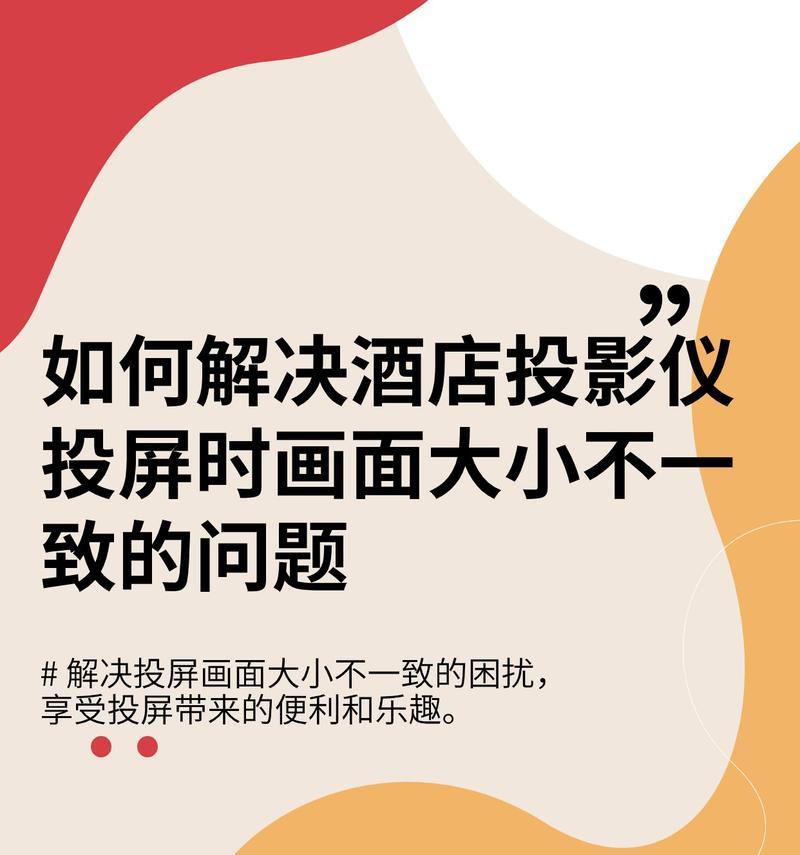
实用技巧
在进行投屏之前,预先在设备上进行一次测试,以确保一切运行无误。
使用高清线缆和设置帮助获得更好的画面质量。
在演讲或演示时,准备一副无线鼠标或遥控器,以方便控制演示进程。
通过以上步骤和技巧,您应该能够在任何场合轻松设置并使用文字投影仪投屏功能。这不仅能提升您的演示质量,还能有效吸引和维持观众的注意力。现在,您已经掌握了投影仪投屏设置的完整过程,祝您演示成功!
上一篇:联盟电脑配置游戏如何玩好?
下一篇:手机侧着自拍技巧是什么?





